Izveidojiet karte ar datiem no Dataverse (priekšskatījums)
Šajā apmācībā jūs izveidosit karte, kas izmanto savienotāju Microsoft Dataverse , lai parādītu un atjauninātu informāciju par kontu. Jūs izmantosit karte noformētāju , mainīgos , savienotājus un sarežģītākas Power Fx izteiksmes.
Mēs pieņemsim, ka esat uzlabojis savu Power Apps karte prasmes Hello World apmācībā un iepirkumu saraksta apmācībā un esat iepazinies ar karte dizainera lietošanu. Ja vēl neesat izpētījis šīs apmācības, iesakām to izdarīt vispirms un pēc tam atgriezties pie šīs apmācības.
Priekšnoteikumi
- Konts Power Apps
- karte
Izveidojiet kartīti
Piesakieties un Power Apps atlasiet Kartes. Ja cilne Kartes nav redzama, atlasiet Vēl un piespraudiet cilni Kartes .
Piešķiriet nosaukumu karte DataverseCard un pēc tam atlasiet Izveidot.
Pievienojiet karte konta tabulai Dataverse
Atlasiet Data+ Add data (Dati > + Pievienot datus).
Meklējiet Dataverse un pēc tam atlasiet savienotāju Microsoft Dataverse .
Atlasiet kontu tabulu un pēc tam atlasiet Atlasīt.
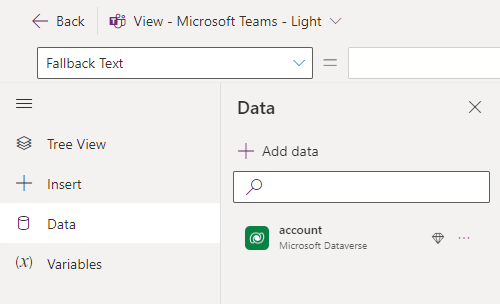
Lūdziet konta nosaukumu
Ievietojiet teksta etiķetes vadīklu un iestatiet tās rekvizītu Teksts uz Ievadīt konta nosaukumu.
Ievietojiet teksta ievades vadīklu un iestatiet tās rekvizītu Name (Nosaukums) uz AccountName (Konta nosaukums).
Ievietojiet pogu un iestatiet tās virsraksta rekvizītu uz Skatīt detalizētu informāciju.
Atlasiet Mainīgie > + Jauns mainīgais.
Iestatiet nosaukumu uz EnteredAccountName. Atstājiet visas pārējās vērtības tādas, kādas tās ir. Atlasiet Saglabāt.
Atveriet koka skatu un atlasiet + jauns ekrāns.
Piešķiriet ekrānam nosaukumu DetailsScreen un pēc tam atlasiet Izveidot.
Koka skatā atlasiet galveno ekrānu.
Atlasiet pogu un iestatiet tās rekvizītu OnSelect uz Set(EnteredAccountName, AccountName); Navigate(DetailsScreen);
Šai izteiksmei ir divas daļas, kas atdalītas ar semikolu (;). Pirmajā daļā mainīgajam tiek piešķirta lietotāja ievades vērtība.
AccountNameEnteredAccountNameOtrā daļa atver ekrānu ar nosaukumuDetailsScreen. Tā kā izteiksme ir saistīta ar pogas rekvizītu OnSelect, tā tiek palaista, kad lietotājs atlasa pogu.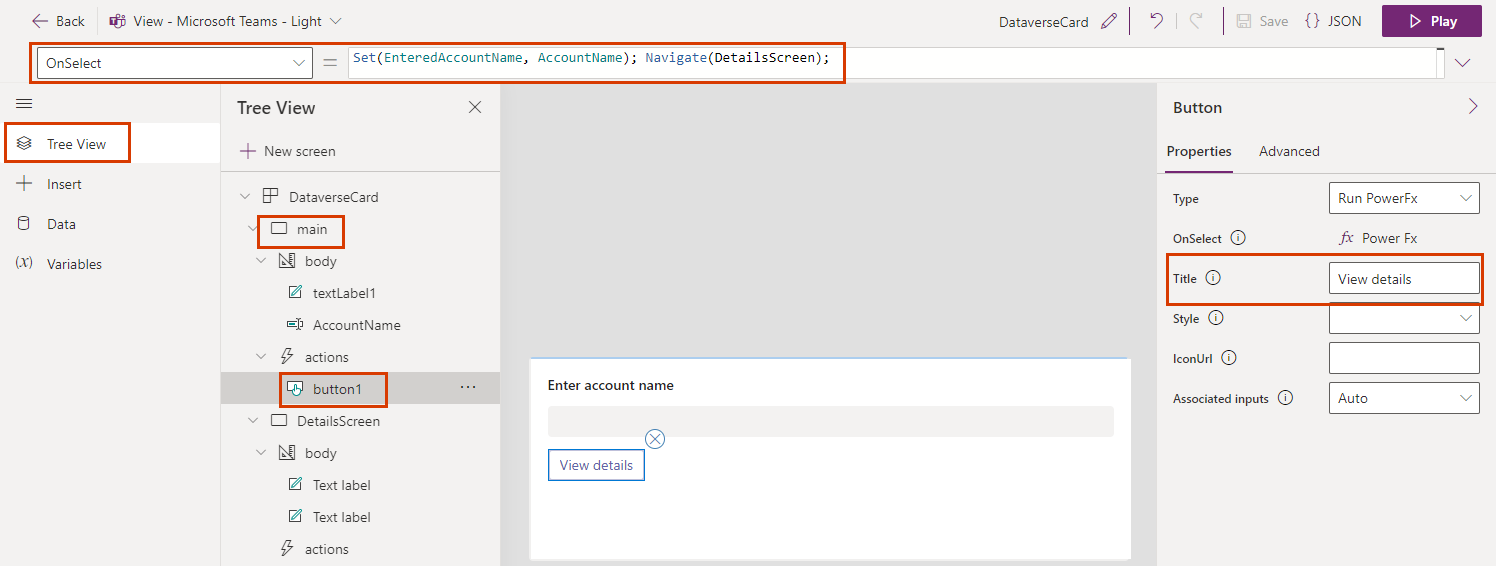
Rādīt konta informāciju
Koka skatā atlasiet ekrānu DetailsScreen .
Atlasiet karte virsrakstu un iestatiet tā teksta rekvizītu uz LookUp(account, 'Account Name' = EnteredAccountName)." Konta nosaukums".
Šī izteiksme maina karte virsrakstu uz virkni, kurā iekļauts konta nosaukums. Izteiksmi var ievadīt formulu joslā vai rekvizītu rūtī.
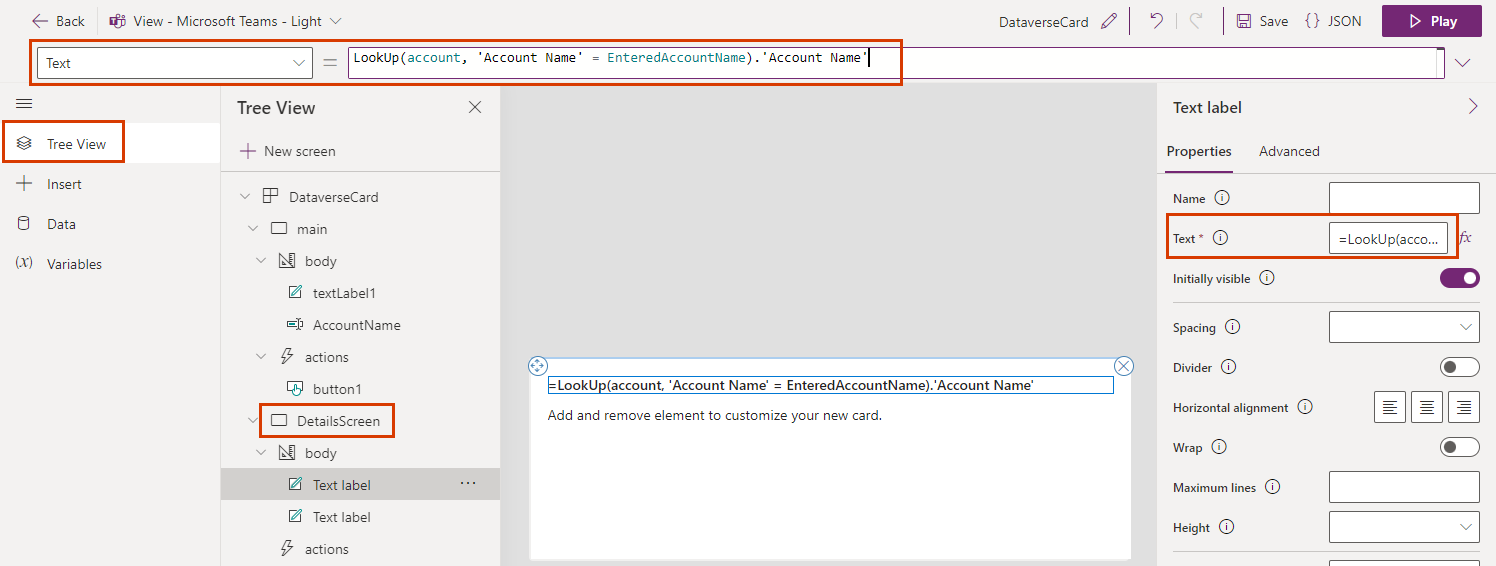
Atlasiet otro teksta etiķeti un iestatiet tās teksta rekvizītu uz LookUp(account, 'Account Name' = EnteredAccountName).' konta numurs".
Ievietojiet pogu. Iestatiet tā rekvizītu Nosaukums uz Meklēt citu kontu un tā rekvizītu OnSelect uz Back().
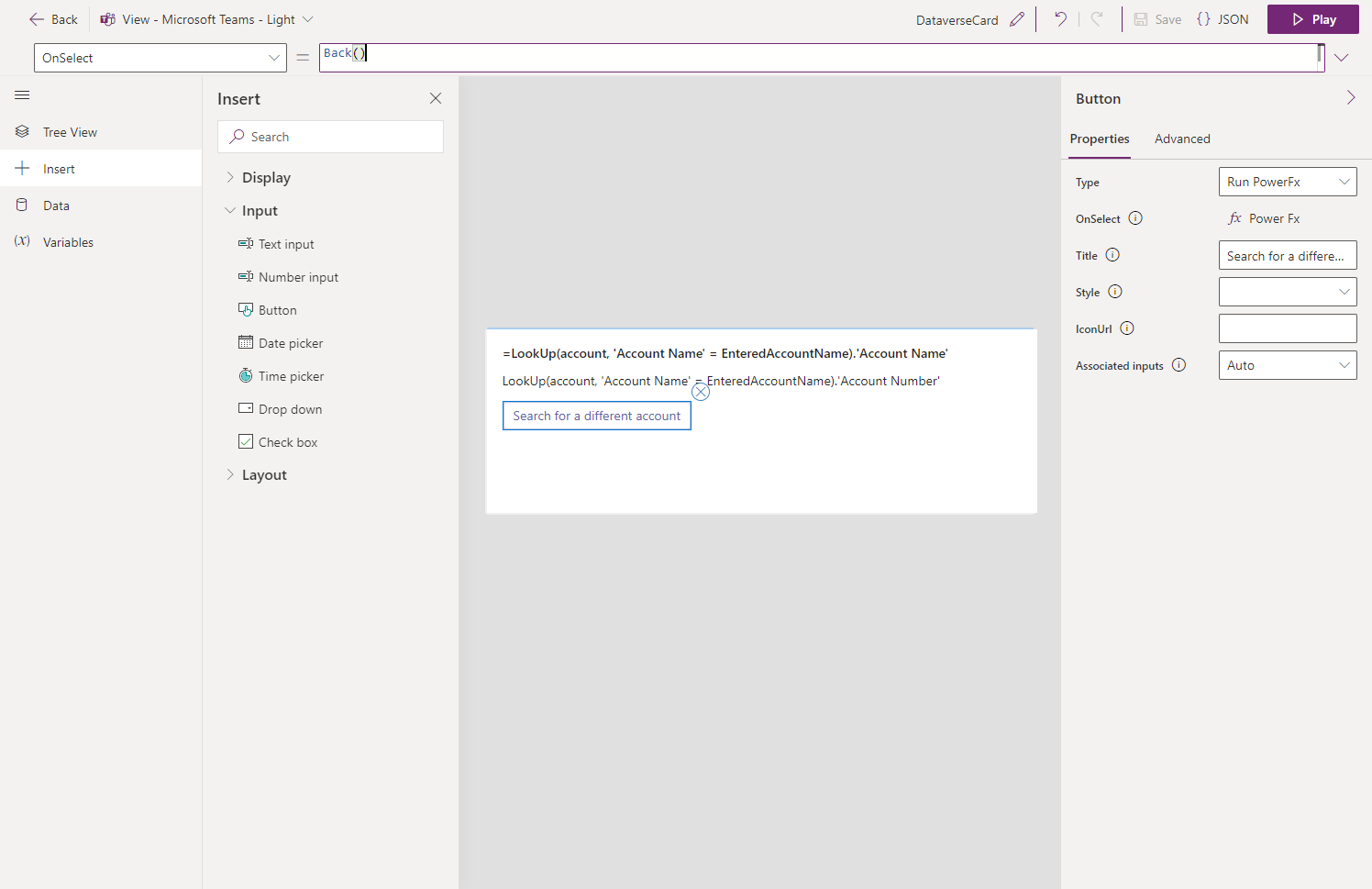
Konta apraksta maiņa
Ievietojiet teksta ievades vadīklu un iestatiet tās rekvizītu Nosaukums uz NewName.
Ievietojiet pogu. Iestatiet tā rekvizītu Title, lai Update name (Atjaunināt nosaukumu) un tā rekvizītu OnSelect (OnSelect) uz Patch(account, LookUp(account, 'Account Name' = EnteredAccountName), { Description: NewName }).
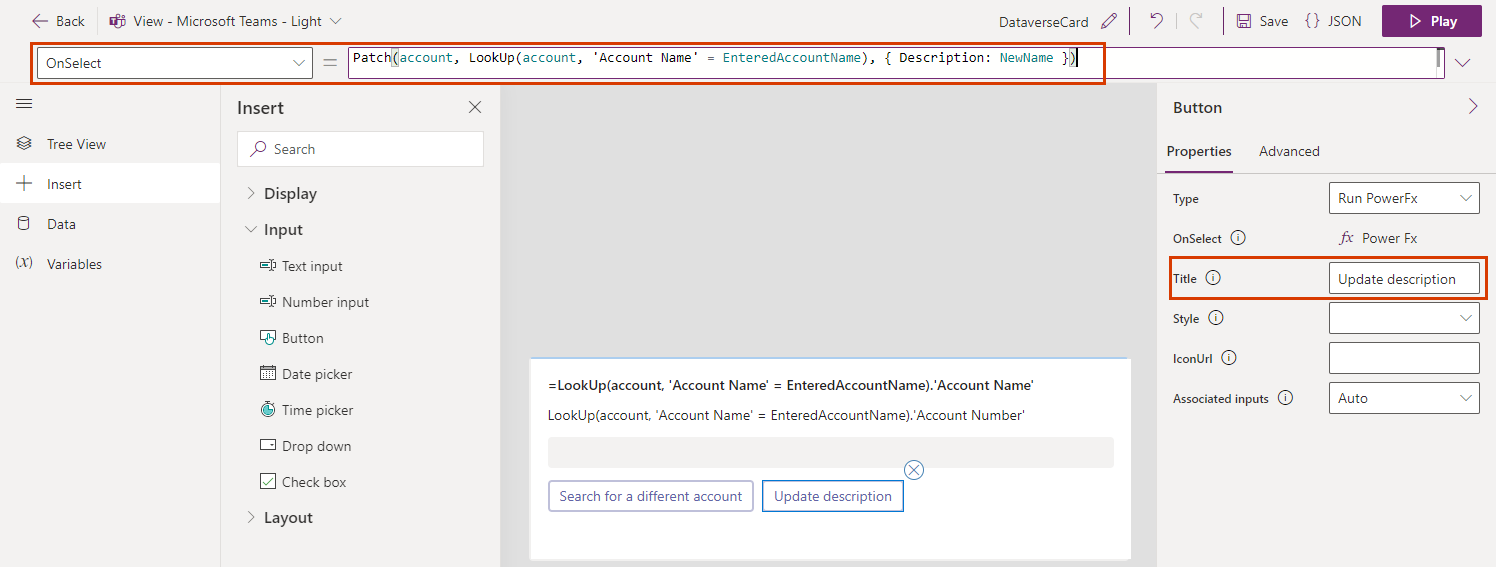
Uzskaitiet visus kontus
Koka skatā atlasiet galveno ekrānu.
Ievietojiet teksta etiķeti. Iestatiet tā rekvizītu Teksts uz ThisItem.'Konta nosaukums" un iestatiet tā atkārtošanos katram uzlabotajam īpašumam kontā.
Pārbaudiet karte
Pirms karte atskaņošanas izmaiņas ir neatgriezeniski jāsaglabā. Atlasiet Saglabāt un pēc tam atlasiet Atskaņot.
Pārbaudiet visas vadīklas abos karte ekrānos. Pirmajā ekrānā jānorāda visi konti un jāļauj ievadīt konta nosaukumu, lai atvērtu ekrānu ar sīkāku informāciju. Otrajā ekrānā jāparāda konta nosaukums un numurs un jāļauj mainīt konta nosaukumu.
Atsauksmes
Drīzumā: 2024. gada laikā mēs pakāpeniski pārtrauksim izmantot “GitHub problēmas” kā atsauksmju par saturu mehānismu un aizstāsim to ar jaunu atsauksmju sistēmu. Papildinformāciju skatiet: https://aka.ms/ContentUserFeedback.
Iesniegt un skatīt atsauksmes par